word 2010如何为文档文字添加背景图片
1、在自己的电脑上找到自己要添加背景图片的word文档,如下图所示。

2、然后双击打开你找到的文档,如下图所示。
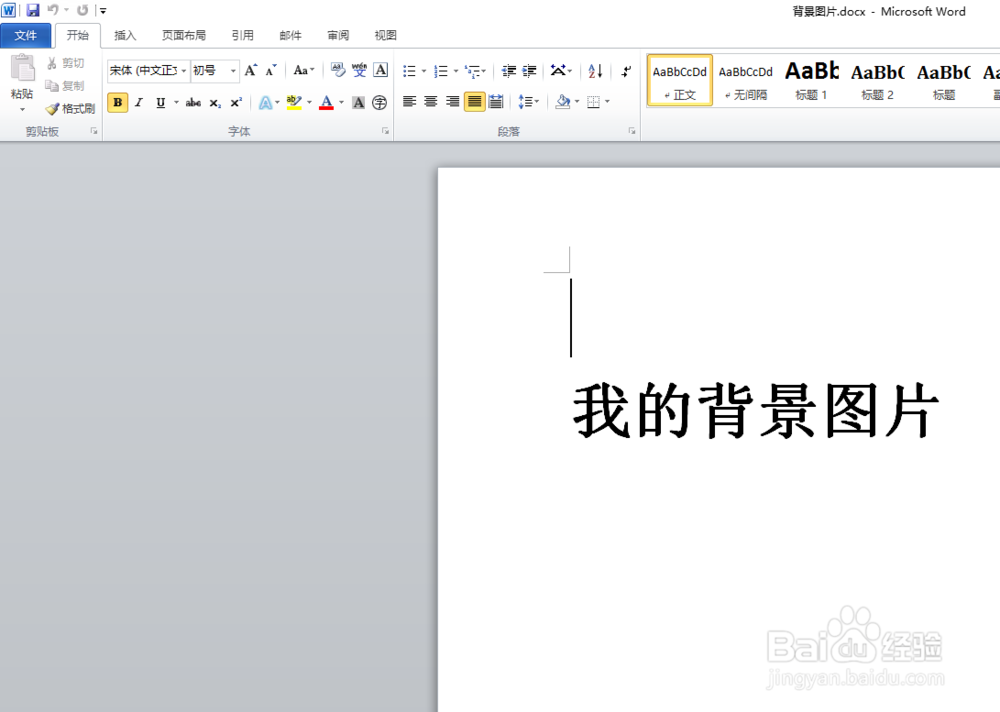
3、接着就是点击打开的文档的上方的【页面布局】菜单,如下图所示。

4、然后点击【页面布局】下的【页面颜色】的下面的小三角,如下图所示。
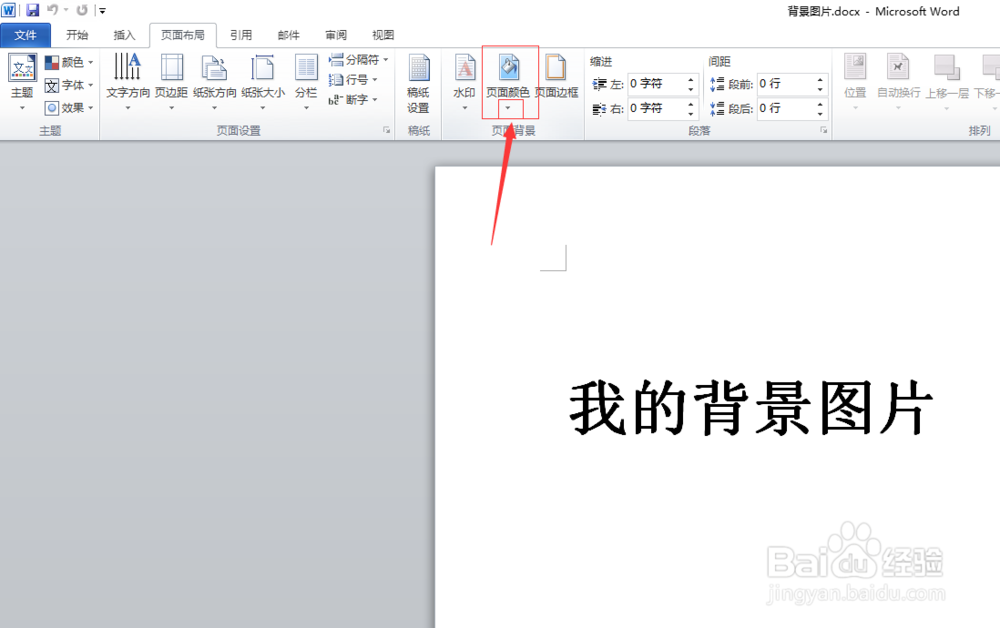
5、接着就是点击弹出的窗口中的【填充效果】选项,如下图所示。
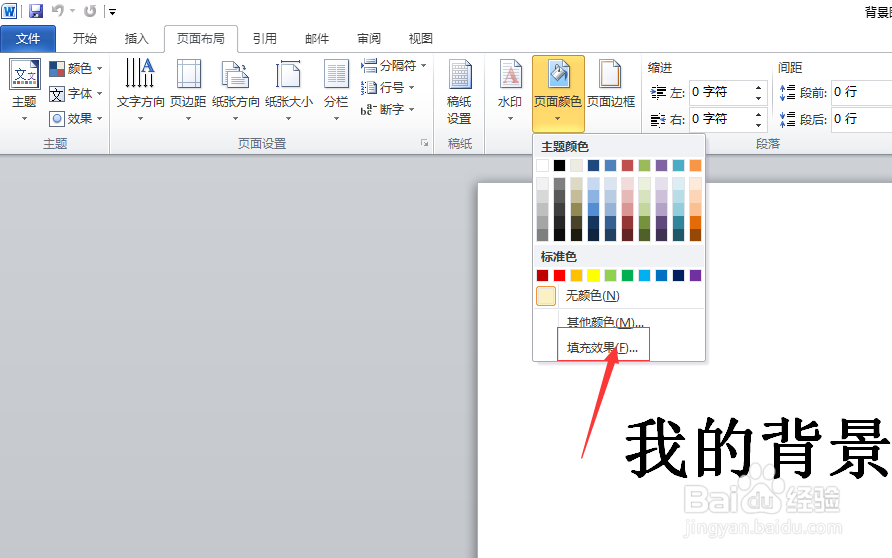
6、然后点击弹出窗口中上方的【图片】选项,如下图所示。
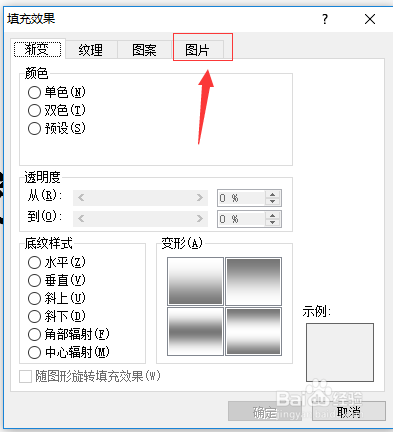
7、接着就是点击【图片】下的【选择图片】按钮,来选择你想要作为背景的图片,如下图所示。
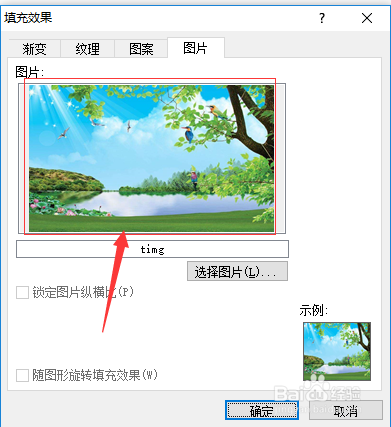
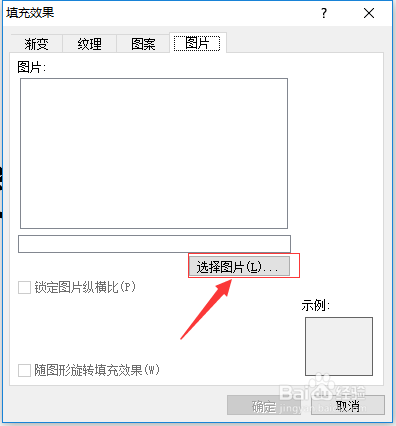
8、然后点击【确认】按钮,完成所有的操作,如下图所示。
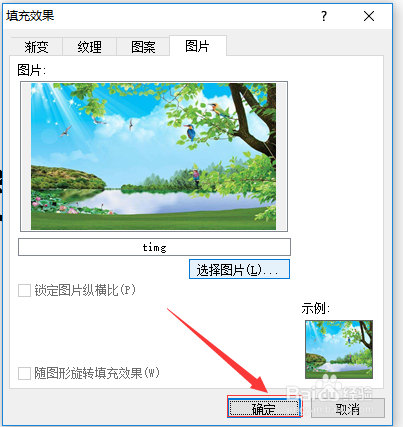
9、最后我们就可以看到我们想要添加的图片背景了,如下图所示。
